问:我有两个无线路由器,请问如何连接,才能让这两个路由器都可以上网?
答:两个路由器连接上网的方法有两种:有线连接和无线连接。由于篇幅限制,这里仅介绍有线连接的方式;若想了解两个路由器无线连接的设置方法,请参考下方提供的教程。
温馨提示:
无论采用哪种方式,都必须首先确保其中一个路由器已正确配置以接入宽带网络,这是另一个路由器能够正常上网的基础条件。如果您还不清楚如何设置路由器连接宽带,请查阅相关教程获取详细的指导步骤。
设置步骤:
1、准备一条网线,一端插入第一个路由器的LAN端口,另一端插入第二个路由器的WAN端口。同时,使用另一条网线将您的电脑与第二个路由器的LAN端口相连。
如果选择用手机进行设置,那么请保证手机已经连接到了第二个路由器默认的WiFi信号上。
2、访问第二个路由器的管理界面,在WAN口设置或上网设置选项里,将上网方式设定为“自动获得IP地址”(即动态IP或DHCP模式),如下图所示。
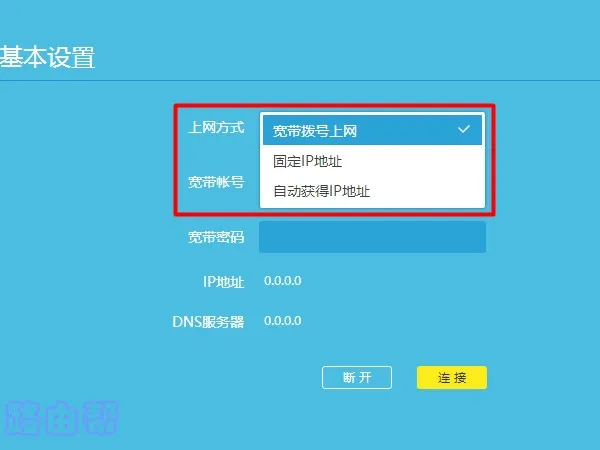 将上网方式设为:自动获得IP地址(动态IP)
将上网方式设为:自动获得IP地址(动态IP)
3、进入无线设置或Wi-Fi设置页面,为第二个路由器配置新的WiFi名称和密码。
 设置第二个路由器的WiFi名称和密码
设置第二个路由器的WiFi名称和密码
温馨提示:
建议第二个路由器的WiFi名称和密码不同于第一个路由器,因为在通过有线方式连接时,无法实现无线漫游功能。
如果希望两台设备的WiFi名称和密码一致,可以考虑采用无线桥接技术实现,请参照相关教程操作。
补充说明:
当两个路由器通过网线连接时,它们的IP地址不能处于同一网段,否则可能导致第二个路由器无法上网。
目前市场上的大多数无线路由器都具备IP冲突检测及自动调整IP地址的功能,一旦检测到自身IP地址与首个路由器存在冲突,会自动更改其IP地址。
对于较旧型号的路由器,可能缺乏此类自动检测与修正功能。在这种情形下,需要手动调整第二个路由器的LAN口IP地址。具体步骤是在路由器的设置页面找到LAN口设置部分,手动输入一个新的IP地址。例如,若第一个路由器的LAN口IP地址为192.168.X.1,则应将第二个路由器的LAN口IP地址改为192.168.Y.1,其中0≤Y≤254且Y≠X。
 手动修改第二个路由器IP地址
手动修改第二个路由器IP地址

 路由网
路由网






